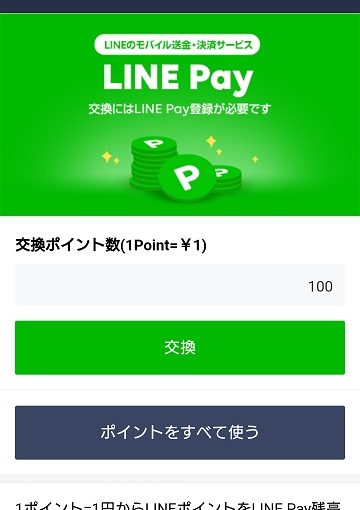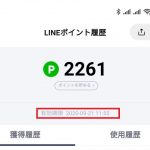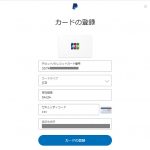LINEペイでの支払いでゲットした「LINEポイント」ですが、コード決済で利用することができます。そのままでは支払いで使えないので、交換する必要があります。その方法を紹介します。
1ポイント1円で交換可能
変換率は、今後変わる可能性はありますが、この記事を書いている時点では「1ポイント=1円」でLINEポイントはLINE Payでの支払いに使うことが出来ます。
つまり、100ポイントあればコード支払いで100円として使うことが出来ます。
ただし、そのままでは支払いで使うことはできず、交換用の画面を表示してポイントを変換する必要があります。
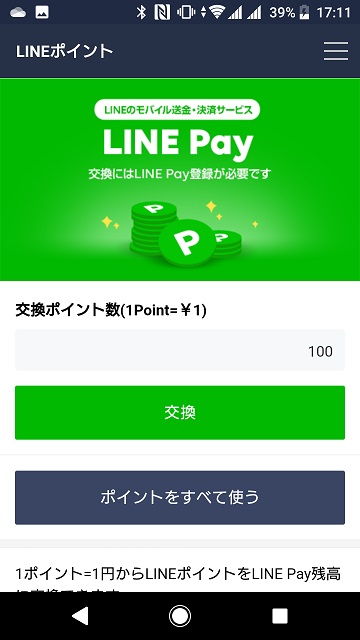
LINEポイントの交換方法
1. LINEアプリの「ウォレット」画面で「LINEポイント」を選択します。
2. 「LINEポイント」画面の「使う」をタップします。
3. 交換ポイント数を入力(1ポイントから)します。
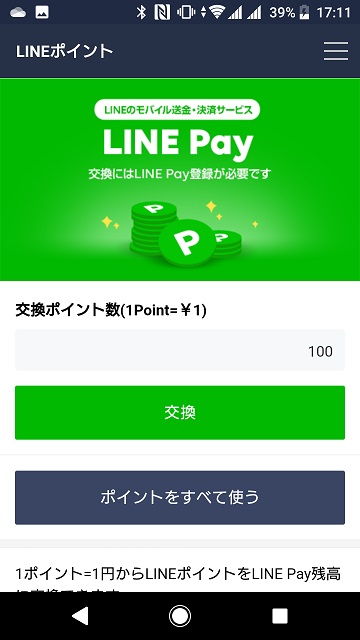
4. 「Profile+」が設定されていない場合には「同意」画面で「同意して設定」を選びます。
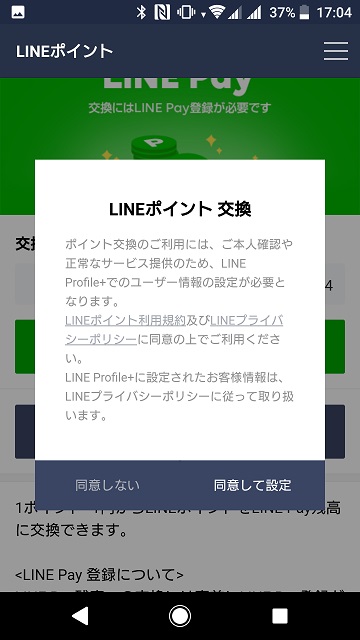
5. 表示された「LINE PROFILE+」画面で「氏名」や「住所」を入力します。
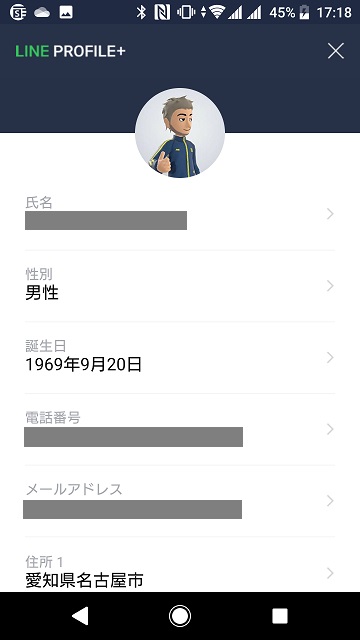
6. 設定を終了させると、入力したポイント数の「LINE Pay」への交換が受付されます。
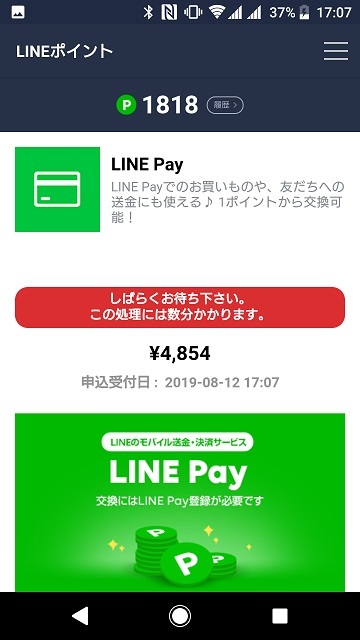
7. しばらく(1分くらいでした)すると、「LINEウォレット」に通知され入力したポイントがチャージされます。
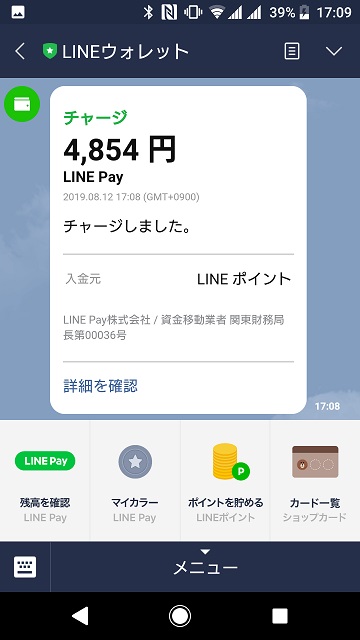
だるい誕生日入力
LINEポイントには関係ないですが、「Profile+」の誕生日入力インターフェイスが、最近にしては、すごい怠い方法でした。
カレンダーが表示されるのは良いとして年を入力するために「<」と「>」を連打する必要があります。それも1年変更するために12回タップ。
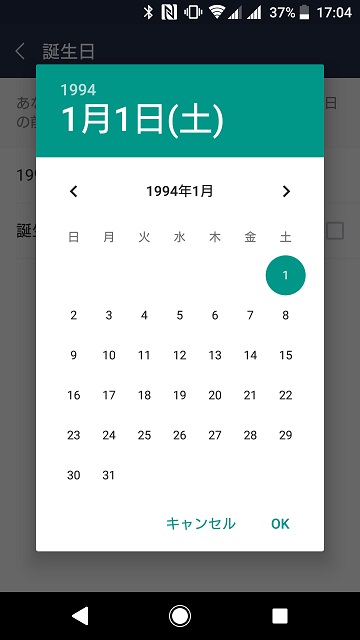
既定値が「1994年1月」からなので、平成生まれであれば気にならないですが1969年生まれの私は25年分。12か月移動させる必要があるので、約300回タップが必要。
設定後に変更することはないですが、さすがに入力が怠く感じました(笑)
まとめ
貯めた「LINEポイント」を「LINEPay」で利用するためには交換する操作が必要なので、支払いする前に交換しておく必要があります。
また、交換するには「Profile+」の登録が必須なので最初に交換する時は、入力する項目が沢山あります。
交換する操作は、そんなに難しくはないですが操作後に即時反映される訳ではないので、レジの前で焦らないためには、あらかじめ交換しておく必要があります。
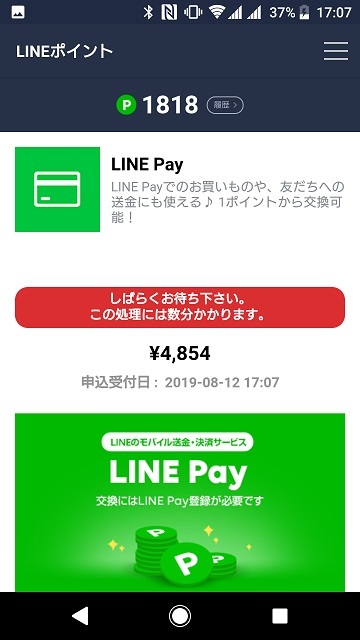
貯めた「LINEポイント」を「LINE Pay」で使いたい方の参考になれば幸いです。
スポンサーリンク
最後までご覧いただき、ありがとうございます。